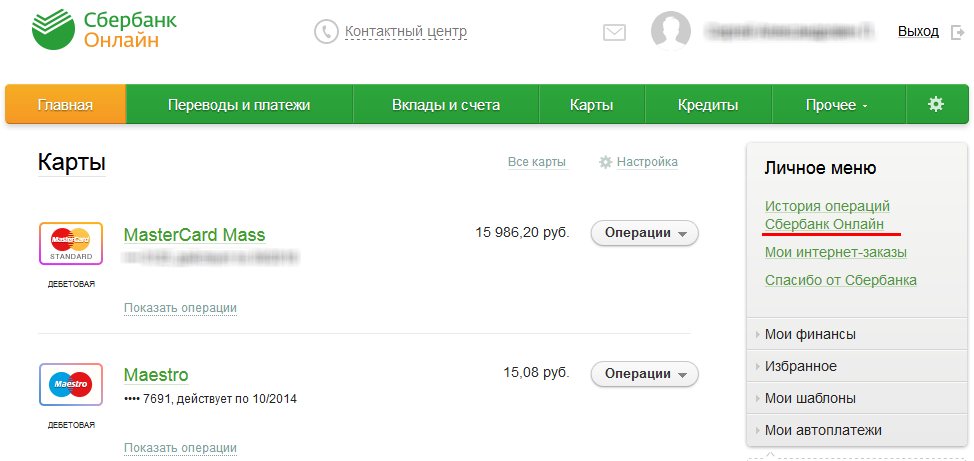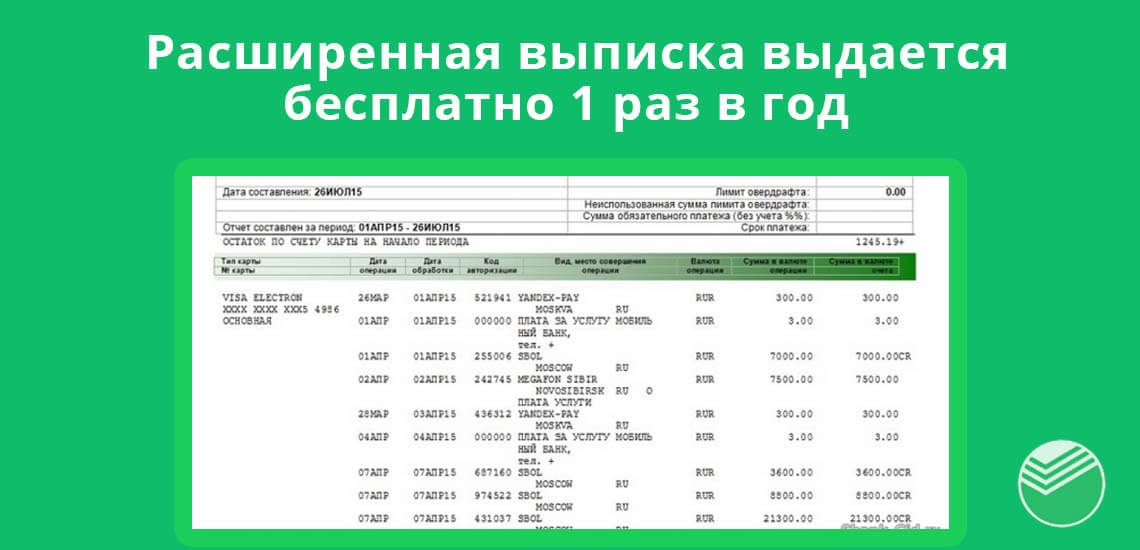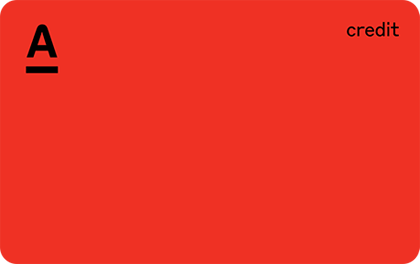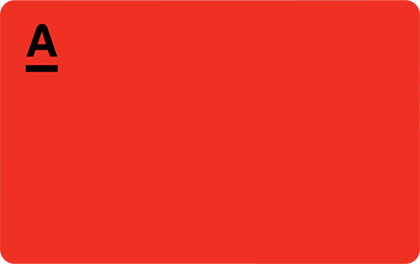Вы можете посмотреть список своих транзакций, связанных с подписками и покупками в Google.
Транзакции, связанные с покупками в сервисах Google
- Откройте сайт pay.google.com.
- Нажмите Действия.
- Выберите транзакцию.
Транзакции, связанные с подписками
- Откройте сайт pay.google.com.
- Нажмите Подписки и услуги.
- Найдите нужный сервис или подписку и нажмите Перейти.
Совет. Изучите статью Справочного центра о том, как управлять подписками и периодическими платежами.
Не удается найти покупку в Google
Если у вас не получается найти информацию о транзакции в Google Pay, войдите в свой аккаунт в том сервисе, где вы совершили покупку.
В силу того что сегодня банковский сервис практически повсеместен и обеспечивает комфортное использование многих благ цивилизации, важно разбираться в его терминах. В данной статье разберём вопрос: номер транзакции – что это?
Содержание
- 1 Что такое транзакция?
- 1.1 Определение
- 1.2 Как выглядит на практике?
- 1.3 Виды и типы
- 1.4 Участники
- 1.5 Порядок проведения
- 1.6 Оффлайн-операция
- 2 Что такое номер транзакции и где его посмотреть?
- 3 Как проверяют статус операции по номеру?
- 4 Причины отклонения операции
- 4.1 Недостаток денег
- 4.2 Попадание карты в стоп-лист
- 4.3 Неправильный PIN-код
- 4.4 Истекший срок работы карты
- 4.5 Лимиты
- 4.6 Ошибки в реквизитах
- 4.7 Техническая проблема
- 4.8 Итог
- 5 Заключение
Что такое транзакция?
Прежде чем разбираться с определением номера транзакции, нужно понять, что представляет собой сама транзакция. Данный термин употребляется отнюдь не только в сфере банковской деятельности, но и, например, в информатике. Разумеется, в этой области знания речь ведётся не о действиях с денежными средствами, а об объединении группы логических операций.
Определение
Если же говорить о том, с чем сталкиваются клиенты банков на регулярной основе, то тут транзакции – абсолютно обыденное явление. Другое дело, что не все задумываются над тем, что они постоянно проделывают со своими деньгами, и как это называется.
Важно! Транзакция – перевод клиентом своих денег между какими-либо счетами. Сюда относятся не только безналичные операции, осуществляемые физическими и юридическими лицами, но и оплата разнообразных товаров и услуг.
Для более полного понимания сути явления необходимо рассмотреть сам процесс.
Как выглядит на практике?
В магазинах есть, как правило, так называемый POS-терминал – считывающее устройство, которое принадлежит банку-эквайеру. Он принимает заявку на реализацию перевода и переадресует её на первом этапе платёжной системе, а затем эмитенту используемой карты. При этом прекратить действие могут и платёжная система, и банковское учреждение.
Примечание 1. Эквайринг – приём к проведению оплаты банковских карт как средства осуществления платежей за товары, услуги и какие-либо работы. Занимается эквайрингом банк-эквайер – через установку и предоставление в пользование POS- и mPOS-терминалов, а также импринтеров.
Примечание 2. Банк-эмитент – организация, выпустившая и обслуживающая платёжную карту.
Если пластик, с которого его хозяин намеревается списать деньги, находится в стоп-листе, операция будет отклонена. При одобрении информация уходит к эмитенту платёжного инструмента, который или завершит транзакцию, или продолжит. Разумеется, при недостатке средств подразумеваемый клиентом результат также не возможен.
Итого. Транзакция успешно проходит, если платёжная система и банк-эмитент её одобрили. Когда операция завершена, она получает от кредитно-финансовой организации номер.
Виды и типы
Основное разделение на типы связано с технологией процесса. Итак, транзакции есть:
- Онлайн. Они проводятся в реальном времени и обязательно сопровождаются подтверждением платёжной операции.
- Оффлайн. Такие выполняются отложенным образом (рассмотрим ниже).
Есть ещё классификация по типу действия – это снятие денег, оплата и т.п.
Участники
Из тех сведений, что мы уже подали, можно выявить следующих участников любой транзакции:
- Банк-эквайер – принимающий платёж. Например, это та организация, что занимается обслуживанием магазинного POS-терминала, к которому покупатель прикладывает свою карточку.
- Банк-эмитент – выпустивший карту для своего клиента. Все платёжные инструменты принадлежат тем или иным кредитно-финансовым учреждениям.
- Платёжная система пластика. Она играет посредническую роль между двумя указанными выше участвующими сторонами.Это могут быть Visa, MasterCard или их российский аналог – МИР.
Конечно, условно можно также упомянуть самого картодержателя. Но он не является участником технического процесса, а лишь запускает его, когда обращается к сервисам продажи товаров и услуг, а также работ.
Порядок проведения
В более структурированнов виде алгоритм, по которому осуществляется транзакция, выглядит так:
- Клиент передаёт карту кассиру в магазине, вставляет её в приёмное устройство банкомата, прикладывает к POS-терминалу (или даже авторизуется в онлайн-банкинге).
- Устройство/система считывает доступные карточные данные. Если речь о взаимодействии с аппаратом, считывание происходит благодаря магнитной ленте или чипу банковского пластика.
- Информация зашифровывается и отправляется в банк-эквайер.
- Далее сведения уходят в центр обработки данных Visa или MasterCard, или другой платёжной системы. Они и отвечают за списание и перечисление денежных средств, а также за проверку карты на предмет мошеннических действий и отмену операции (при необходимости).
- Из ЦОД информация направляется учреждению-эмитенту. Он проводит последние проверочные мероприятия – по части баланса, корректного введения PIN-кода, суточных лимитов и т.д. Затем производит списание денег.
- Когда средства списаны, данные распространяются в обратном порядке – от эмитента в центр обработки, далее в банк-эквайер. Последняя инстанция передаёт клиенту информацию об успешном завершении операции на чеке.
Примечание 3. На конечном этапе транзакции (пункт №5 списка) может добавиться валютная конвертация, если перевод трансграничный. Часто при этом пользователи сталкиваются с проблемами недополучения всех денег и больших комиссионных сборов. Изначально клиент выплачивает полную сумму, а до пункта назначения она доходит не полностью. Обращать особенное внимание на это нужно при эксплуатации сервисов крупных международных торговых площадок. К примеру, в случае с AliExpress подобное заметно на этапе предварительного списания денег во время покупки и последующего изменения точного баланса, который после проверочных мероприятий сходится.
Теперь Вы знаете все перипетии одной платёжной операции. Это и есть транзакция.
Есть нюанс. Бывает, что банковские деньги ушли на счёт магазина, но на карте они были заблокированы – до того момента, когда эмитент получит документы от эквайера. В этом случае задержка может составить месяц.
Оффлайн-операция
Теперь опишем суть оффлайновой версии транзакции.
Тут осуществляется непосредственная проверка карточного баланса. Денежные средства блокируются сразу же. Обмен сведениями с банковским учреждением отсутствует, однако сама транзакция фиксируется считывающим аппаратом.
По прошествии дня или в иные установленные сроки данные с устройства отправляются в процессинг-центр банка, где завершается их обработка.
Суть в том, что изначально все действия происходят без коммуникации. Применяется такой способ, если нет возможности использовать прямую связь.
Что такое номер транзакции и где его посмотреть?
Итак, теперь, когда мы разобрались с явлением транзакции, достаточно подробно его рассмотрев в теории и на практических примерах, можно ответить на главный вопрос статьи, касающийся номера операции.
Ранее мы уже писали о том, что номер присваивается банком, и происходит это по завершении самой процедуры.
Важно! Номер транзакции – уникальное кодовое значение, включающее в себя цифровые символы. Иногда могут быть включены буквы – в зависимости от того, какой банк участвует в процессе.
Примечание 4. В Сбербанке Онлайн в чеке можно увидеть надпись “идентификатор операции” – это одно из названий нужного нам явления. Также встречаются термины “идентификатор платежа” и “уникальный номер платежа”.
Как проверить идентификатор банковской операции? Где можно посмотреть данные? Варианты:
- в квитанции – выдаётся на кассе в магазине после оплаты товаров и/или услуг;
- в чеке – выдаётся банкоматом после завершения всех нужных картодержателю действий;
- через личный кабинет онлайн-банкинга – также по завершении операции (на экран выводится электронная версия квитанции).
Номерное значение присваивается как эмитентом, так и эквайером. Таким образом обеспечивается двусторонность процесса и исключаются какие-либо ошибки
Как проверяют статус операции по номеру?
Процесс проверки транзакции проводится на основании присвоенного ей номера.
Когда это актуально? Если клиент оплатил товар/услугу, но деньги не дошли до получателя. Тогда нужно прийти в отделение банка-эмитента эксплуатируемой карты и обратиться к сотруднику организации. Порядок действий прост:
- посетитель называет номер транзакции;
- специалист использует данные и определяет, по какой причине денежные средства не достигли конечного пункта.
Как видим, от самого клиента требуется совершить минимум действий. Времени это не занимает много. Единственное неудобство – то, что приходится идти/ехать в офис. Однако всё то же самое можно проделать, позвонив в клиентскую техподдержку.
Причины отклонения операции
В первой половине статьи упоминались обстоятельства отклонения операции. Может быть наложен запрет на исполнение платёжных действий. Делает это или банковская организация, являющаяся эмитентом использованной при оплате карты, или платёжная система.
Какие есть причины для запрета на проведение платежа? Рассмотрим наиболее распространённые.
Недостаток денег
Отсутствие достаточной денежной суммы на счёте покупателя – довольно очевидная ситуация. Клиент может:
- неправильно рассчитать стоимость приобретаемых товара/услуги и неверно соотнести цену с остатком по карте;
- не уследить за своими тратами и предполагать наличие большей суммы в своём распоряжении, чем та, что есть на самом деле;
- не учесть размер комиссионного сбора.
Конечно, этот вопрос – сугубо в поле ответственности обывателя. Нужно своевременно мониторить баланс и контролировать передвижение своих финансов.
Попадание карты в стоп-лист
Это может произойти по инициативе платёжной системы. Основаниями для такой санкции обычно служат подозрение в нелегальной деятельности картодержателя, а также предполагаемое мошенничество, жертвой которого стал хозяин пластика.
Неправильный PIN-код
Некорректное введение PIN-кода – тоже типичная ситуация, которая ещё и может усугубиться повторным ошибочным действием. Как правило, после трёх подряд неудачных попыток уже не просто транзакция отменяется, а блокируется сама карточка.
Истекший срок работы карты
Завершившийся период действия платёжного инструмента встречается не реже, чем другие обстоятельства, в контексте проблем с проведением оплаты.
Часто обыватель забывает о дате завершения работоспособности своего пластика. Обычно карта активна на протяжении трёх лет, и прозевать момент заблаговременной замены продукта очень просто.
Напоминаем, что посмотреть месяц и год рабочего периода можно на лицевой стороне пластика.
Лимиты
Здесь речь идёт об ограничениях для международных операций. Не все банковские продукты могут быть использованы и на территории родного государства, и за рубежом. Многие карты предназначены только для внутреннего применения.
Ошибки в реквизитах
Люди регулярно допускают неточности при указании разных реквизитных данных – будь то счёт или карта получателя, свои данные и т.д.
Техническая проблема
Сбой не является такой уж редкостью в сфере банковских операций. Обычно он связан с нарушением связи или с ошибкой в работе системы.
Итог
Шесть причины из семи так или иначе связаны с ответственностью хозяина карточки. Невнимательность, забывчивость, неправомерные действия или пренебрежение правилами безопасной эксплуатации платёжного инструмента в большинстве случаев и приводят к блокированию транзакции.
Важно! При наличии номера транзакции можно сделать отмену платежа. Это актуально, например, в ситуациях, при которых мошенники получают доступ к карте.
Теперь Вы знаете, как используется уникальный платёжный идентификатор, кто и что имеет отношение к процессу, и через какие этапы проходит транзакция.
Заключение
Идентификатор платежа относится к разряду важных, хотя и не слишком часто нужных данных. Он нужен в ситуации, когда получателю вовремя не пришли отправленные ранее денежные средства.
Чтобы не столкнуться неожиданно с непонятным термином, хорошо время от времени пополнять свой словарный запас по теме банкинга – это не критичное знание, но оно может помочь разобраться с рядом затруднений.
Раздел со сведениями обо всех действиях владельца счета, а также о поступлениях и списаниях средств является очень важным. Он обеспечивает актуальными данными в необходимую минуту, когда требуются доказательства финансовых операций. Но чтобы воспользоваться им, нужно знать, как посмотреть историю платежей в Сбербанк Онлайн.
Можно ли посмотреть историю платежей в Сбербанк Онлайн
Изучение сведений можно выполнить через компьютер или мобильное приложение Просмотр истории операций в онлайн-банкинге доступен для каждого держателя личного кабинета, чтобы воспользоваться данной опцией, нужно авторизоваться в аккаунте и открыть вкладку «История операций» в меню. После этого пользователь сможет увидеть перечень всех совершенных им действий за весь период или определенный, который является актуальным. В перечне подробно указаны даты и суммы проводок, а также адреса и данные получателей.
Где посмотреть историю платежей в Сбербанк Онлайн
Итак, изначально пользователю необходимо открыть вкладку с историей переводов далее, чтобы быстро получить интересующую информацию требуется выполнить следующие действия:
- ввести название транзакции в поле поиска;
- перечислить основные ключевые символы для поиска информации, например, имя или название лица/организации, которое получило перевод;
- нажать кнопку «Найти».
Кроме этого варианта можно применить функцию «Расширенного поиска», кликнув на соответствующую кнопку и задав основные ключевые данные – имя получателя, адрес перевода, дата, сумма, лицевой счет и прочие.
Как узнать последний платеж
Обычно находить подобные данные необходимо, чтобы посмотреть собственные входящие платежи в Сбербанк Онлайн за последний период, с целью изучения поступлений от контрагентов в том числе и из других стран, например, Украины – кто и в каком размере сделал выплату за товар или услугу. Кроме этого такой просмотр может понадобиться, чтобы узнавать объемы заработной платы за один или несколько месяцев.
Чтобы увидеть последнюю информацию необходимо в разд
еле «Платежей» нажать на карточки и просмотреть сведения по интересующей транзакции. Перед пользователем откроются данные относительно последних 10 операций. Сведения будут предоставлены в виде таблицы – дата, сумма, вид платежа, получатель.
Важно! эту информацию можно не только просматривать, но и распечатывать при необходимости, кроме этого, табличный вариант распечатки можно заменить графическим, чтобы выяснить динамику поступлений.
На графической выписке можно увидеть изображение, отраженное 3 цветами:
- зеленый – поступления или входящие оплаты;
- красный – списания;
- синий – баланс или остаток на счете.
Такой график формируется на каждые полгода по каждой отдельной карточке, по прочим продуктам она не формируется. Кроме этого, можно – заказать в личном кабинете уточненный вариант выписки, в котором будет расписана подробная информация.
Как проверить платеж по номеру транзакции Сбербанк
Если существует доступ к интернету можно узнать график платежей по определенной карте Сбербанка относительно последних транзакций. Для этого следует зайти в личный кабинет посредством пароля и логина, и выполнить следующие шаги:
- при просмотре только транзакций через онлайн-ресурс банка нужно нажать на «Историю операций Сбербанк Онлайн»;
- во всплывшем окне пользователь сможет просмотреть последние транзакции по карте с подробным описанием каждой;
- в данном случае также можно воспользоваться функцией расширенного поиска, чтобы посмотреть конкретную транзакцию по ее номеру;
- поиск можно выполнить по номеру карты, дате, сумме, а также в текстовом режиме, введя ключевые слова.
В случае интереса к общим транзакциям, проведенным через любое устройство, необходимо нажать на название карты и выделить информацию за определенный период или же нажать на вкладку «Показать операции» при этом будет англоязычная информация о последних трех транзакциях. Кроме этого, выписку можно заказать на электронный адрес, которая будет детализирована. Таким же образом происходит изучение данных за конкретное время, при этом сведения подлежат распечатыванию не только в общем, но и по каждой транзакции отдельно.
Почему в истории операций Сбербанк Онлайн отображаются не все платежи
Иногда получается, что в истории операций Сбербанк Онлайн отображаются не все платежи, однако выполненные перемещения средств не могут просто так исчезнуть или стереться, чтобы узнать данные о своих пополнениях:
- нужно нажать на номер конкретной карты, именно на номер, так как он является кнопкой;
- после переустановки приложения проверить, что не произошел сбой;
- если ничего не помогает и данные по-прежнему не отображаются, следует заказать выписку в банке и сообщить об этом в службу поддержки;
- следует учесть, что информация удалится по закрытым счетам и автоплатежам;
- кроме этого, если в разделе о платежных действиях задан период отображения информации, то нужно помнить, что по его истечении данные автоматически убираются;
- кроме того последние действия, например, за последние сутки не отображаются в онлайн-режиме в тот же день, чтобы о них узнать следует звонить или лично обращаться в банк.
При этом следует помнить, что очистить раздел со сведениями об активности пользователя невозможно, так как ее сохранность является обеспечением быстрого обнаружения действий злоумышленников. Удалить можно только постоянные платежные бланки, сохраненные пользователем.
История переводов широко применяется клиентами Сбербанка, особенно если держатель карты постоянно пользуется онлайн-ресурсом, например, работает посредством интернета. Этот раздел хранит все действия пользователя, пополнение карты, списание, выводы, различные финансовые операции по оплатам расходов, так что пользоваться им и продуктивно управлять следует всем клиентам банка.
Как узнать последние операции по карте Сбербанка
Клиенты банков иногда сталкиваются с такой ситуацией: предстоит оплата по кредиту или расчет в магазине, а приходит уведомление, что недостаточно средств на карте. Но ведь на днях счет был пополнен на 10 тысяч рублей, а сейчас их только 9,9 тысяч. Хорошо, если к карте подключен овердрафт или это кредитка и операция «пройдет», а потом можно уже и проводить расследование.
09.02.23
65004
0

Если нравится — подписывайтесь на телеграм-канал Бробанк.ру и не пропускайте новости
Эксперт в области финансовой грамотности и инвестиций. Образование высшее экономическое. Опыт работы в банке – более 15 лет. Регулярно повышает квалификацию и проходит курсы по финансам и инвестициям, что подтверждено сертификатами Банка России, Ассоциации Развития Финансовой Грамотности, Нетологии и других образовательных платформ. Сотрудничает со Сравни.ру, Тинькофф Инвестиции, ГПБ Инвестиции и другими финансовыми изданиями. treskova@brobank.ru
Открыть профиль
Куда делись недостающие деньги и как узнать последние операции по карте Сбербанка, разобрался портал Бробанк.
-
Банковская выписка по счету для физлиц
-
Все варианты получения выписки в Сбербанке
-
Обращение в офис или банкомат
-
Дистанционные способы
-
Как контролировать приходно-расходные операции сразу
Банковская выписка по счету для физлиц
Клиенты банка вправе получить информацию по всем операциям, которые проходят по их банковским счетам. Это одинаково касается рублевых и валютных, текущих, ссудных, вкладных и карточных счетов. Прежде чем искать информацию о движении средств надо понять, какая выписка Сбербанка требуется:
- Мини-бланк, где отражается 5-10 операций по счету. В ней видны содержание сделки оплата, перевод, снятие, а также сумма, время и дата. Получить данные можно бесплатно.
- Расширенная выписка. Она может выпускаться за определенный период, день, год, неделю, месяц или весь срок пользования счетом с момента его открытия. В ней видна информация о сумме, дате, времени операции по карте. А также наименования торгово-сервисных предприятий, где проводилась операция, банкоматов, терминалов и их адреса.
В обязательном порядке в ней указано содержание транзакции: пополнение, снятие, оплата, перевод, конвертация. Если это платежи за коммунальные услуги или налоги в назначении платежа можно понять за что, когда и кому были перечислены средства. Документ выдают бесплатно, если клиент запрашивает сведения за предшествующие 12 месяцев. Если период будет больше, то за подготовку банковской выписки и ее заверение возможно придется заплатить. Но данную информацию желательно уточнять в том отделении, где карта была открыта.
Как первую, так и вторую выписку можно сформировать разными способами. А для того, чтобы быстро понять, куда подевались недостающие 100 рублей, удобнее всего использовать удаленные сервисы. С их помощью на это уйдет 1-2 минуты. Там можно обнаружить, что списалась комиссия за банковские услуги или был исполнен автоплатеж на пополнение мобильного телефона.
Все варианты получения выписки в Сбербанке
Операции по банковскому счету, открытому в Сбербанке можно получить в:
- банкомате/терминале;
- отделении банка;
- приложении;
- личном кабинете;
- автоматизированном сервисе Сбера с помощью смс-запроса.
В таблице приведены варианты выдачи истории операций по карте, которые доступны при каждом определенном способе:
|
Место получения |
Краткая выписка |
Расширенная выписка |
|
Офис Сбербанка |
нет |
да |
|
Личный кабинет |
да |
да |
|
Мобильное приложение |
да |
нет |
|
СМС-банкинг |
да |
нет |
|
Банкомат |
да |
нет |
Обращение в офис или банкомат
Когда клиент хочет посмотреть выписку по карточному счету на бумажном носителе, то можно выбрать один из этих способов:
- Банкомат или терминал.
Выписки, полученные с помощью устройств самообслуживания, помогают в поиске информации за ближайшее время. Для выдачи документа потребуется вставить карту, авторизоваться и пройти в раздел «получить мини-выписку». Максимальны период, который способен охватить банкомат — 90 дней, но при этом наибольшее число операций, которые будут видны — 10.
- Отделение банка. При обращении к банковскому сотруднику понадобится предъявить паспорт и карту, движение средств по которой интересует. Можно предоставить операционисту не карту, а номер с ее лицевой стороны. При этом важно четко обозначить временной период, за который нужно получить данные: неделя, месяц, квартал или год.
Банковская выписка операций по карте в отличие от других вариантов — официальный документ. Она заверена подписью, печатью сотрудника и может быть использована как подтверждающая бумага. Такой вариант выписки могут запрашивать в налоговой службе, в министерстве или при оформлении загранпаспорта и визы.
Когда официальный документ или бумажная мини-выписка не нужны, то гораздо быстрее и удобнее воспользоваться онлайн-сервисами от Сбербанка.
Дистанционные способы
Запрос выписки по карте через удаленные сервисы возможен в трех вариантах:
- Личный кабинет. Здесь можно посмотреть движение только по тем операциям, которые были произведены в Сбербанке.Онлайн. Для этого в правой верхней части страницы есть специальная кнопка в разделе платежей и переводов. Для детальной информации о конкретной транзакции, ее надо активировать при помощи щелчка мыши. Станет доступна расшифровка, напоминающая квитанцию, которую выдает кассир. Ее можно распечатать, если требуется предоставить в какую-то службу оригинал бланка оплаты.
Если интересуют только операции по карте, проведенные в магазинах, терминалах и банкоматах, то в разделе «Мои карты» понадобится выбрать нужный картсчет. Доступен просмотр операций за предыдущие 10 месяцев. Сведения можно отфильтровать по дате, определенному периоду, получателю, наименованию или сумме. Если нужна электронная версия выписки, то можно сформировать отчет и переслать самому себе на адрес электронной почты. Для дебетовых карт есть вариант запросить графическую выписку, где отражается положительный и отрицательный оборот.
- Приложение для смартфонов. После авторизации в приложении понадобится выбрать карту и пункт меню «История».
Выписка в мобильном банке будет содержать краткую информацию с датой, суммой и описанием — переводы на карту, списания, оплата, поступления. Также для быстрого доступа можно использовать значок в нижнем меню приложения. Он выглядит как часы со стрелками и дает доступ к истории движения по счету.
- СМС-уведомление. Для запроса краткой выписки в виде смс-сообщения нужно отправить текст: «ИСТОРИЯ****» без кавычек, где **** — крайние цифры на лицевой стороне карты. Между цифрами и буквами не должно быть пробела. Допускается латинская транслитерация ISTORIA. В ответном письме от автоинформатора придет текст с 10-ю операциями по карте. В нем содержится дата, сумма и краткое описание сделка: покупка, списание, перевод. Сервис работает бесплатно и с клиента не списывают никаких денег.
Как контролировать приходно-расходные операции сразу
Если подключено смс-информирование, то клиенту приходят уведомления обо всех поступлениях на счет и проведенных платежах. Можно попытаться самостоятельно составить выписку по этим письмам, но это очень утомительный и долгий способ. В этом случае можно легко ошибиться. Не факт, что все смс-сообщения за месяц были сохранены, а какие-то два или три письма не были удалены случайно. Поэтому надеяться на такой вариант не стоит.
Тем, кто любит контролировать свои финансы постоянно, намного удобнее один раз обратиться в отделение банка, и оформить регулярную отправку выписки на личный электронный адрес. Таким клиентам Сбербанк ежемесячно отсылает выписки по всем счетам, которые были перечислены в договоре на услугу. Документ представлен в табличном виде, его легко просматривать и отслеживать: в какой день, куда и кому были направлены средства.
Некоторые клиенты заказывают такую услугу не только для основных, но и для дополнительных карт. Такие пластиковые карты чаще всего заказывают для детей, и у родителей, с помощью такого отчета, появляется возможность проверять детальную информацию по расчетам и платежам ребенка.

Кроме того, можно подключить мобильное приложение, смс-информирование, личный кабинет с полным пакетом обслуживания. А с их помощью получить онлайн-доступ к операциям. В этом случае не придется ждать окончания месяца для получения банковской выписки с движением по картсчету.
Внимательное отношение к собственным финансам поможет также вовремя выявить факты мошенничества. Если клиент абсолютно уверен, что не проводил операций в каком-то удаленном городе или на определенном сайте, то он вправе обратиться в банк и запросить расследование по этим транзакциям. При этом служба безопасности поможет выяснить детали. А клиент защитит свои финансы от несанкционированного доступа.
Комментарии: 0
Лучшие предложения
Тинькофф Платинум
| Кред. лимит | 700 000Р |
| Проц. ставка | От 12% |
| Без процентов | До 120 дней |
| Стоимость | От 0 руб./год |
| Кэшбек | До 30% |
| Решение | 2 мин. |
Карта Kviku
| Кред. лимит | 100 000Р |
| Проц. ставка | От 0% |
| Без процентов | 50 дней |
| Стоимость | 0 руб. |
| Кэшбек | До 30% |
| Решение | 1 мин. |
Газпромбанк 180 дней
| Кред. лимит | 1 000 000Р |
| Проц. ставка | От 11,9% |
| Без процентов | 180 дней |
| Стоимость | От 0 руб. |
| Кэшбек | Нет |
| Решение | 3 минуты |
Альфа-Банк 365 дней без %
| Кред. лимит | 300 000Р |
| Проц. ставка | От 11,99% |
| Без процентов | До 365 дней |
| Стоимость | 0 руб. |
| Кэшбек | До 33% |
| Решение | 2 мин. |
Все Кредитные карты
Газпромбанк кредит
| Макс. сумма | 7 000 000Р |
| Ставка | От 4% |
| Срок кредита | До 7 лет |
| Мин. сумма | 300 000 руб. |
| Возраст | 20-70 лет |
| Решение | От 10 минут |
Альфа-Банк кредит
| Макс. сумма | 7 500 000Р |
| Ставка | От 4% |
| Срок кредита | 1-5 лет |
| Мин. сумма | 50 000 руб. |
| Возраст | От 21 года |
| Решение | 2 мин. |
Почта Банк кредит
| Макс. сумма | 5 000 000Р |
| Ставка | От 4% |
| Срок кредита | До 7 лет |
| Мин. сумма | 30 000 руб. |
| Возраст | От 18 лет |
| Решение | 1 мин. |
Тинькофф Кредит
| Макс. сумма | 5 000 000Р |
| Ставка | От 3,9% |
| Срок кредита | До 5 лет |
| Мин. сумма | 50 000 руб. |
| Возраст | 18-70 лет |
| Решение | 2 минуты |
Тинькофф Блэк
| Стоимость от | 0 Р |
| Кэшбек | 1-30% |
| % на остаток | До 5% |
| Снятие без % | До 500 000 руб. |
| Овердрафт | Есть |
| Доставка | 1-2 дня |
Альфа-Карта
| Стоимость от | 0Р |
| Кэшбек | 1-100% |
| % на остаток | До 9,5% |
| Снятие без % | До 50 000 р. |
| Овердрафт | Нет |
| Доставка | Банк/курьер |
МТС CASHBACK
| Стоимость от | 0 Р |
| Кэшбек | 1-25% |
| % на остаток | Нет |
| Снятие без % | 100 000 ₽/мес. |
| Овердрафт | Нет |
| Доставка | 1 день |
Росбанк #МожноВСЁ
| Стоимость от | 0Р |
| Кэшбек | 1-5% |
| % на остаток | До 8% |
| Снятие без % | Да |
| Овердрафт | Нет |
| Доставка | На дом |
Веб-займ (0% первый займ)
| Сумма займа | 30 000Р |
| Проц. ставка | От 0% |
| Срок займа | До 30 дней |
| Кред. история | Любая |
| Возраст | 18-90 лет |
| Решение | 5 мин. |
До зарплаты (0% первый займ)
| Сумма займа | 100 000Р |
| Проц. ставка | От 0% |
| Срок займа | До 365 дней |
| Кред. история | Любая |
| Возраст | От 18 лет |
| Решение | 7 мин. |
Займер (0% первый займ)
| Сумма займа | 30 000Р |
| Проц. ставка | От 0% |
| Срок займа | До 30 дней |
| Кред. история | Любая |
| Возраст | 18-75 лет |
| Решение | 2 мин. |
Манимен (0% первый займ)
| Сумма займа | 80 000Р |
| Проц. ставка | От 0% |
| Срок займа | До 126 дней |
| Кред. история | Любая |
| Возраст | 18-70 лет |
| Решение | 1 мин. |
Вклад в Альфа-Банке
| Сумма от | 10 000Р |
| Проц. ставка | До 9,5% |
| Срок | До 3 лет |
| Макс. сумма | Любая |
| Пополнение | Да |
| Снятие | Да |
Вклад в Тинькофф Банке
| Сумма от | 50 000Р |
| Проц. ставка | До 8% |
| Срок | До 2 лет |
| Макс. сумма | 30 млн руб. |
| Пополнение | Возможно |
| Снятие | Возможно |
Кредит Клаб
| Сумма от | 10 000Р |
| Проц. ставка | До 14% |
| Срок | До 2 лет |
| Макс. сумма | 40 млн |
| Пополнение | Да |
| Снятие | Да |
СберВклад в Сбербанке
| Сумма от | 100 000Р |
| Проц. ставка | До 7,2% |
| Срок | До 3 лет |
| Макс. сумма | Любая |
| Пополнение | Возможно |
| Снятие | Нет |
ВТБ рефинансирование кредитов
| Макс. сумма | 7 000 000Р |
| Ставка | От 4,4% |
| Срок кредита | До 7 лет |
| Мин. сумма | 30 000 руб. |
| Возраст | 23-75 лет |
| Решение | 2 минуты |
Тинькофф автокредит
| Макс. сумма | 3 000 000Р |
| Ставка | От 4,9% |
| Срок кредита | До 5 лет |
| Мин. сумма | 100 000 руб. |
| Возраст | 18-70 лет |
| Решение | За 1 мин. |
Альфа-Банк автокредит
| Макс. сумма | 7 500 000Р |
| Ставка | От 4% |
| Срок кредита | До 5 лет |
| Мин. сумма | 50 000 ₽ |
| Возраст | От 21 года |
| Решение | 2 мин. |
Газпромбанк автокредит
| Макс. сумма | 7 000 000Р |
| Ставка | От 2,4% |
| Срок кредита | До 5 лет |
| Мин. сумма | 500 000 руб. |
| Возраст | 20-70 лет |
| Решение | За 5 минут |
Газпромбанк кредит на мотоцикл
| Макс. сумма | 7 000 000Р |
| Ставка | От 2,4% |
| Срок кредита | До 5 лет |
| Мин. сумма | 500 000 руб. |
| Возраст | 20-70 лет |
| Решение | За 5 минут |
Тинькофф РКО
| Обслуживание | 490Р |
| % на остаток | 3% |
| Пополнение | 0 руб. |
| Платеж | От 19 руб. |
| Перевод | 0 руб. |
| Овердрафт | До 1 млн. р. |
РКО в Модульбанке
| Обслуживание | 690Р |
| % на остаток | 4 |
| Пополнение | 0 руб. |
| Платеж | От 0 руб. |
| Перевод | 0 руб. |
| Овердрафт | Нет |
Локо-Банк РКО
| Обслуживание | 0Р |
| % на остаток | 8,75% |
| Пополнение | 0 руб. |
| Платеж | От 19 руб. |
| Перевод | 0 руб. |
| Овердрафт | нет |
Уралсиб РКО
| Обслуживание | 0Р |
| % на остаток | 3% |
| Пополнение | 0,25% |
| Платеж | От 0 руб. |
| Перевод | До 150 000 ₽ |
| Овердрафт | Индивидуально |
Семейная ипотека Росбанк Дом
| Макс. сумма | 12 000 000Р |
| Ставка | От 4,45% |
| Срок кредита | 3-35 лет |
| Первонач. взнос | От 15% |
| Возраст | 20-75 лет |
| Решение | 10 минут |
Ипотека Альфа-Банк Новостройки
| Макс. сумма | 70 000 000Р |
| Ставка | От 8% |
| Срок кредита | До 30 лет |
| Первонач. взнос | От 15% |
| Возраст | 21-70 лет |
| Решение | От 1 минуты |
После этого клиент сам выбирает, за какое время понадобятся сведения, это может быть как неделя, так и месяц, либо несколько месяцев. После нажатия на кнопку заказа файл с отчетом придет на электронную почту, но можно и не использовать почту, если нажать кнопку «Банковская выписка», в дальнейшем необходимо только выбрать интересующий период. Если клиенту нужны сведения только о движении средств, которое осуществлялось через Сбербанк Онлайн, он должен нажать на соответствующую кнопку. Инструмент дает возможность использовать расширенный поиск, вплоть до названия конкретного платежа.
Как Узнать Номер Транзакции в Сбербанке Онлайн
Содержание
- 1 Как Узнать Номер Транзакции в Сбербанке Онлайн
- 2 Через мобильное приложение
- 3 Через «Мобильный банк»
- 4 Как узнать номер транзакции конкретной операции
- 5 Как Узнать Номер Транзакции в Сбербанке Онлайн
- 6 Дополнительные способы
- 7 Какие бывают выписки
- 8 С помощью банкомата
- 9 Как Узнать Номер Транзакции в Сбербанке Онлайн
- 10 Узнать личный идентификатор «Сбербанк Онлайн»
- 11 Пароль для «Сбербанка Онлайн»
- 12 Вход в «Сбербанк Онлайн» через идентификатор
Чтобы выполнить просмотр выписки через мобильную программу, нужно иметь установленное приложение на своем телефоне. Как и полноценный интернет-банкинг, оно позволит отслеживать состояние счетов и выполнять все необходимые операции. Не стоит путать мобильную версию Сбербанка Онлайн и «Мобильный банк», поскольку последний вариант является всего лишь сервисом, позволяющим управлять банковскими счетами через СМС-команды.
Если телефон не поддерживает установку приложений Сбербанка, и к номеру подключен «Мобильный банк», то узнать последние операции по карте через СМС будет возможно. Если нужно проверить, действует ли этот банкинг, достаточно отправить на номер 900 сообщение, в котором будет указано слово «СПРАВКА». Обратно клиенту придет сообщение со списком карточек, которые существуют и прикреплены к его счету.
Через Сбербанк Онлайн (читать далее…)
Через мобильное приложение
- мини – она предполагает, что клиент получает сведения только о 10 последних операциях, но перечень данных ограничен суммой и датой проведения, то есть ни узнать о типе платежа, ни просмотреть его детали не получится;
- расширенная – клиент может заказать распечатку всех операций, которые были им произведены за определенный период, даже с момента открытия карточки, причем там будет указана дата платежа, место расчета и прочая полезная информация.
Естественно, что клиенты Сбербанка могут воспользоваться интернет-системой для контроля собственных денежных средств, которая позволяет просматривать все производимые транзакции. Чтобы сделать это с использованием онлайн-сервиса, нужно:
Реально ли потребителю защитить свои права в РФ?
ДаНет
Через «Мобильный банк»
5 способов посмотреть свои операции по карте Сбербанка
Получить в офисе Сбербанка клиент сможет только расширенную выписку, поскольку краткий ее вариант доступен и в банкоматах. Чтобы запросить ее, следует прийти в отделение с карточкой и удостоверением личности в виде паспорта. Несмотря на простоту процедуры, консультант Сбербанка попросит написать письменный запрос на получение расширенной выписки, и только после этого будет распечатан документ за тот период, который указан самим клиентом.
Как узнать номер транзакции конкретной операции
Способы, как узнать последние операции по карте Сбербанка
Номер транзакции является уникальным идентификатором операции, который присваивается отдельной процедуре и делает возможным поиск перевода денег, оплаты и прочих операций. Транзакции в Сбербанке получают номер, который содержит в себе 12 цифр и четыре латинские буквы, причем самым простым способом узнать номер транзакции, произведенной в Сбербанке Онлайн, будет просмотр выданной квитанции. Также эта информация может называться как идентификатор или уникальный номер платежа.
Функционирование сервиса основано на отправке запросов посредством смс-сообщений и получения ответов через обратные сообщения.
Как Узнать Номер Транзакции в Сбербанке Онлайн
Недостатком способа является то, что посмотреть можно только 5 последних операций, услуга оказывается платно, ее стоимость 3 р. за каждый запрос.
В кредитной организации предлагается два варианта выписок: мини и расширенная. Первая содержит в себе данные о 10 последних транзакциях по карточному счету.
В мобильном банке (читать далее…)
Дополнительные способы
- Войти в систему, вставив карту в банкомат и введя пин-код.
- Открыть Личный кабинет.
- Выбрать «История карты» .
- Распечатать документ.
Получение информации из мобильного приложения аналогично, как и в интернет-банке.:
Какие бывают выписки
Каким образом в Сбербанк Онлайн можно получить историю операций по счету
Получение выписки через Интернет банк является наиболее удобным способом узнать историю транзакций. Его преимуществами перед другими вариантами являются:
С помощью банкомата
В Сбербанке Онлайн
Статусы «Отклонено банком» , «Заявка отменена» , «Прервано» , означают, что операция не прошла. Либо банк, либо держатель карты отменили операцию, или произошел ее срыв. Пользователь может узнать причину непроведения, позвонив в Центр поддержки клиентов банка.
С официального сайта Сбербанка России каждый клиент имеет возможность зайти в «Личный кабинет» своего банкинга. Когда вы переходите по ссылке https://online.sberbank.ru/CSAFront/index.do, перед вами откроется страница, где нужно ввести идентификатор и пароль. Идентификатор вводится в отдельные окошки по 2 цифры в каждом. Переключение с одного окошка на другое после ввода двух цифр будет осуществляться автоматически. Так что совершать лишних действий мышкой или кнопками на ПК вам не придётся!
Как Узнать Номер Транзакции в Сбербанке Онлайн
Временный пароль можно будет распечатать в банкомате аналогичным способом. На чеке вам будет предложено на выбор 20 самых разных паролей, после использования каждого из которых они перестают быть действительными. Пароли такого типа подойдут для выполнения различных операций в системе «Сбербанк Онлайн».
Можно также получить идентификатор, воспользовавшись услугами телефонной службы поддержки банка или же через «Мобильный банк», отправив на номер 900 со своего телефона слово «пароль». Однако в этом случае вам будут предоставлены одноразовые пароли для входа в систему, которые необходимо будет заменить постоянным уже внутри личного кабинета интернет-банкинга.
Как выглядит идентификатор «Сбербанк Онлайн»? (читать далее…)
Узнать личный идентификатор «Сбербанк Онлайн»
Личный идентификатор пользователя для системы «Сбербанк-Онлайн» можно получить посредством своего номера телефона или через банкомат. С банкоматом разобраться будет не сложно: достаточно в меню выбрать пункт, который касается обслуживания через интернет и заказать печать на чек идентификатора и пароля. В чеке будет предоставлена вся необходимая вам информация (естественно, в банкомат перед операцией вы вставляете свою карту и вводите пин-код).
Для того, чтобы совершить платёж или денежный перевод через систему «Сбербанк Онлайн», не нужно изобретать велосипед. Сам процесс перевода займёт у вас минуты две от силы, если вы знаете номер своего идентификатора и пароль от него. Два самых простых способа платежа/перевода предлагает современная интернет-система:
Пароль для «Сбербанка Онлайн»
Как узнать идентификатор Сбербанка онлайн
Если ваши персональные данные были украдены, в обязательном порядке и как можно быстрее обратитесь в контактный центр Сбербанка и заблокируйте свой идентификатор и пароль до дальнейшего восстановления. Тогда у вас будет больше гарантий, что злоумышленники не успели воспользоваться денежными средствами по вашим счетам.
Вход в «Сбербанк Онлайн» через идентификатор
Как восстановить идентификатор «Сбербанк Онлайн»?
- Переводы и платежи
- Банковские карты
- Счета и вклады
- Активные кредиты и многое другое.